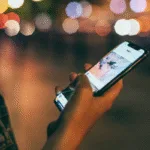O que é verificação em duas etapas
A verificação em duas etapas, também conhecida como autenticação de dois fatores (2FA), é uma camada extra de segurança para proteger sua conta de e-mail.
Quando você ativa esse recurso, o login na sua conta não depende apenas da senha. É necessário também um segundo código ou ação de verificação.
Esse segundo passo pode ser um código enviado por SMS, uma notificação no seu celular, um aplicativo autenticador ou até mesmo uma chave de segurança física.
O objetivo é impedir que pessoas mal-intencionadas acessem sua conta, mesmo que saibam sua senha.
A verificação em duas etapas é uma das formas mais eficazes de proteger dados pessoais, evitar invasões e manter sua conta Gmail segura.
Por que ativar a verificação em duas etapas no Gmail
Muitas pessoas acreditam que suas contas não são alvo de ataques, mas a verdade é que qualquer conta pode ser invadida. Senhas fracas ou repetidas em vários serviços facilitam esse tipo de acesso indesejado.
Com a verificação em duas etapas ativada, você garante que apenas pessoas com acesso ao seu dispositivo (celular ou chave de segurança) possam entrar na conta, mesmo que descubram sua senha. Esse processo:
- Reduz drasticamente os riscos de invasão
- Protege seus e-mails, contatos e arquivos armazenados no Google Drive
- Evita prejuízos financeiros, roubo de identidade e golpes virtuais
Se você valoriza sua privacidade e segurança online, ativar esse recurso é um passo essencial.
Pré-requisitos para ativar a verificação
Antes de iniciar o processo de ativação da verificação em duas etapas no Gmail, certifique-se de que você tem:
- Uma conta Google ativa (Gmail)
- Acesso ao e-mail e à senha da conta
- Um celular com número válido e ativo (para receber o código ou notificação)
- Conexão com a internet
- Preferencialmente, um navegador atualizado (como Chrome, Firefox, Safari ou Edge)
Ter um número de celular atualizado é fundamental, pois ele será usado como o primeiro método de verificação adicional.
Passo a passo para ativar a verificação em duas etapas no Gmail
Siga este tutorial para ativar a verificação em duas etapas de forma rápida e simples:
1. Acesse sua conta Google
- Vá para https://myaccount.google.com
- Faça login com seu e-mail e senha do Gmail
2. Vá até a seção “Segurança”
- No menu lateral esquerdo, clique em Segurança
- Role a página até encontrar a seção “Como fazer login no Google”
- Clique em Verificação em duas etapas
3. Inicie a configuração
- Clique em Começar
- Digite novamente sua senha para confirmar sua identidade
4. Escolha seu método de verificação
- O Google oferecerá o envio de um código por SMS ou chamada
- Escolha o método preferido (geralmente SMS) e insira o número do seu celular
- Clique em Próxima
5. Digite o código enviado
- Você receberá um código por mensagem no celular informado
- Digite o código no campo indicado e clique em Próxima
6. Ative a verificação em duas etapas
- Após confirmar o código, clique em Ativar
Pronto! A verificação em duas etapas está agora ativada na sua conta Gmail.
Como escolher o segundo fator de verificação
Além do SMS, o Google permite que você configure outros métodos mais seguros e práticos, como:
- Notificação no celular: O Google envia uma notificação para você aprovar o login com um toque
- Aplicativo Google Authenticator: Gera códigos aleatórios que mudam a cada 30 segundos
- Chave de segurança física: Um dispositivo USB que precisa ser conectado para autenticar
Para configurar essas opções:
- Volte à página de verificação em duas etapas em https://myaccount.google.com/security
- Clique em Adicionar segundo passo de verificação
- Escolha entre as opções e siga as instruções na tela
É altamente recomendável ativar pelo menos dois métodos, para o caso de perda de acesso a um deles.
O que fazer se perder o acesso ao celular
Perder o celular pode ser desesperador, mas o Google oferece alternativas para recuperar sua conta:
- Códigos de backup: Códigos únicos que podem ser usados para login em emergências (anote e guarde em local seguro)
- Dispositivos confiáveis: Caso você ainda esteja logado em outro dispositivo, pode usá-lo para recuperar o acesso
- E-mail de recuperação: Um e-mail alternativo configurado para receber instruções de recuperação
- Verificação por outro método (como chave de segurança)
Para gerar e salvar seus códigos de backup:
- Acesse https://myaccount.google.com/security
- Na seção Verificação em duas etapas, clique em Códigos de backup
- Clique em Gerar códigos e salve os arquivos
Como desativar a verificação em duas etapas (caso necessário)
Embora não recomendado, você pode desativar esse recurso caso mude de número ou tenha dificuldade de acesso. Para isso:
- Vá até https://myaccount.google.com/security
- Clique em Verificação em duas etapas
- Faça login e clique em Desativar
- Confirme a ação
Lembre-se: isso tornará sua conta mais vulnerável.
Dicas extras de segurança para o Gmail
Além da verificação em duas etapas, você pode adotar outras práticas para manter sua conta segura:
- Use senhas fortes e exclusivas
- Ative alertas de atividades suspeitas
- Verifique regularmente os dispositivos conectados à sua conta
- Atualize seu número de celular sempre que trocar de chip
- Não compartilhe sua senha com ninguém
- Mantenha o navegador e o sistema operacional atualizados
Também é possível usar extensões confiáveis de segurança no navegador, como o Password Checkup do Google.
A verificação em duas etapas no Gmail é uma ferramenta fundamental para aumentar sua segurança digital. Fácil de ativar, ela ajuda a proteger sua conta contra invasões, roubo de dados e outros riscos online.
Seguindo este guia passo a passo, até mesmo iniciantes podem configurar essa proteção com facilidade. Lembre-se: cuidar da segurança da sua conta começa com pequenos passos importantes. Se este artigo foi útil, continue se informando sobre segurança digital e compartilhe essas dicas com quem você se importa.
Perguntas Frequentes (FAQ)
1. A verificação em duas etapas é obrigatória no Gmail?
Não é obrigatória, mas o Google incentiva todos os usuários a ativá-la para melhorar a segurança da conta.
2. Preciso digitar o código toda vez que for usar o Gmail?
Não. Após ativar a verificação, você pode marcar o dispositivo como confiável e não será solicitado o código em cada login.
3. Posso usar o Google Authenticator em vez de SMS?
Sim! Basta configurá-lo como segunda opção de verificação na área de segurança da sua conta Google.
4. O que fazer se não receber o código por SMS?
Verifique se o número está correto, se o sinal do celular está ativo e se não há bloqueio de mensagens. Tente também o envio por chamada.
5. É seguro armazenar os códigos de backup no celular?
Não é recomendado. O ideal é imprimir os códigos ou anotá-los e guardá-los em local seguro fora do dispositivo.